¿Qué es el formato .ogg?
OGG es un formato libre y abierto para multimedia desarrollado y mantenido por la Fundación Xiph.Org. No tiene restricciones por patentes de software, por lo cual cualquiera puede usarlo, modificarlo y distribuirlo libremente.
Es utilizado para compartir y descargar música libre de derechos, distribuir podcasts de alta calidad, almacenar audio en juegos independientes y también en streaming, para transmitir audio y video en vivo por internet.
¡Peeero, principalmente, lo conocemos por ser el formato en que se guardan los audios de WHATSAPP!
Como este formato es poco conocido y no tan compatible, es probable que queramos o necesitemos convertirlo a un formato más reconocido como MP3.
Para ello vamos a utilizar el VLC, qué es un reproductor software libre, de código abierto y multiplataforma, por lo cual lo vamos a poder instalar ya sea en MAC como Windows o en Linux, de la Forma más simple y eficiente.
Lo primero que tenemos que hacer es descargar VLC de ese link a nuestra computadora e instalarlo.
Empecemos; una vez que tienen instalado y abierto el VLC, vamos al primer menú de izquierda a derecha que se llama “Medio”, hacemos clic , nos dirigimos hasta “Convertir”, y nuevamente clic.
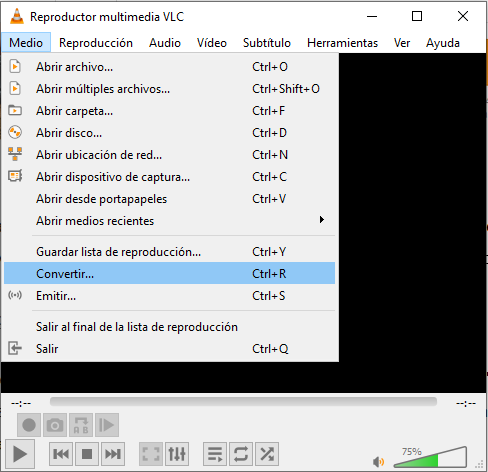
En la ventana nueva que se nos abre, en la pestaña “Archivo” hacemos clic en “Añadir” y en Añadir tenemos que agregar el archivo de audio OGG que queremos convertir, que ya tenemos que tener previamente descargado en nuestra computadora.
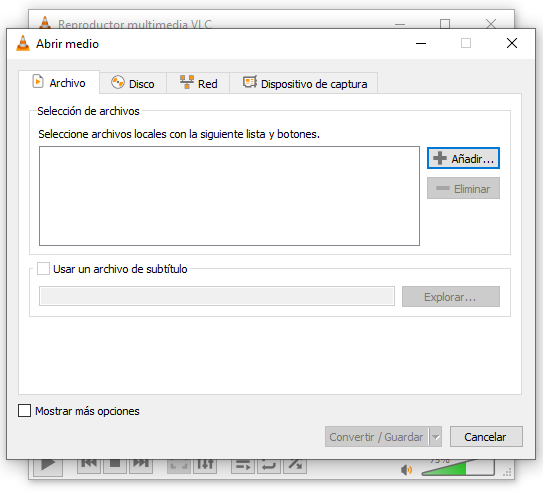
Seleccionamos el audio de whatsapp que tenemos en formato OGG y hacemos clic en “Abrir”. Una vez que ya quedó seleccionado hacemos clic en el botón “Convertir / Guardar” y se nos abre una nueva ventana.
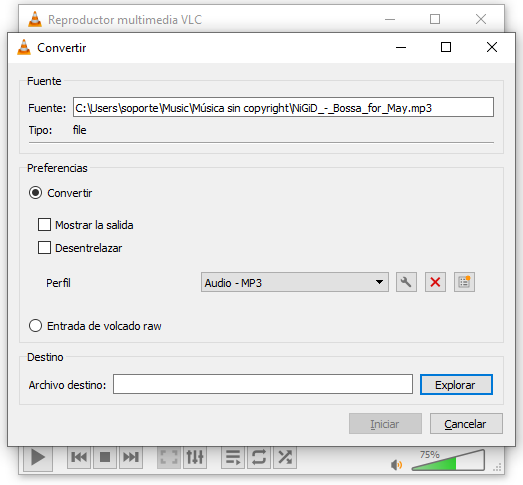
En esta nueva ventana tenemos en Fuente, el archivo OGG ya seleccionado con su respectiva ruta. En Preferencias tenemos que tener seleccionado Convertir y seleccionar el perfil al que queremos convertir este archivo. Para convertir a mp3 seleccionaremos “Audio – MP3”.
Por último, donde dice “Destino”, tenemos que decirle al VLC en qué carpeta va a guardar el archivo que genere en MP3. Hacemos clic en el botón Explorar, elegimos la carpeta dónde queremos guardarlo, le ponemos un nombre y le damos “Guardar”. Entonces ya tenemos seleccionado el archivo Destino y la carpeta también de Destino.
Una vez que esto está hecho, hacemos clic en Iniciar y listo.
Si prefieren la versión más detallada del tutorial en Video pueden verla a continuación:
Usamos la Versión 3.0 de VLC instalada en Windows 10. En Windows 7 es similar. También en Linux y MAC.

